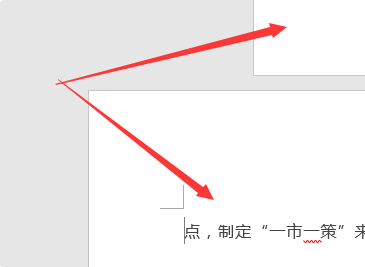wps单独一页怎么设置为横向?在设计wps文档的过程中,有时候我们需要某一页的文字修改成横向的展示,而其他页面还是纵向,那么我们要怎么设置单独一页位横向呢?小编给大家带来
wps单独一页怎么设置为横向?在设计wps文档的过程中,有时候我们需要某一页的文字修改成横向的展示,而其他页面还是纵向,那么我们要怎么设置单独一页位横向呢?小编给大家带来具体的设置步骤,赶紧来学习下吧。
wps单独一页怎么设置为横向?
1、打开需要修改的word文档,以需要将第二页变为横向显示为例,将鼠标光标放在第二页的段首位置。
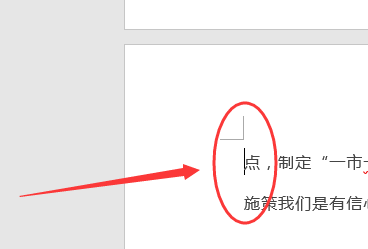
2、点击工具栏中的“布局”选项。
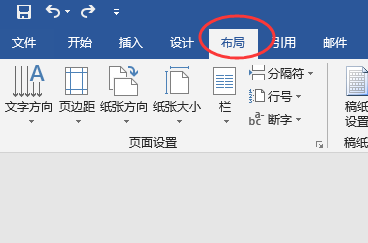
3、点击“页面设置”右侧的位置,调出页面设置面板。
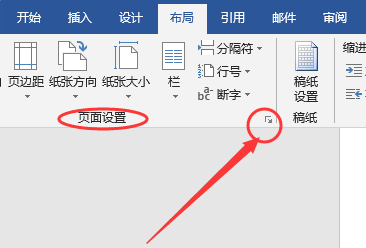
4、在“页面设置”中的纸张方向内选择“横向”。
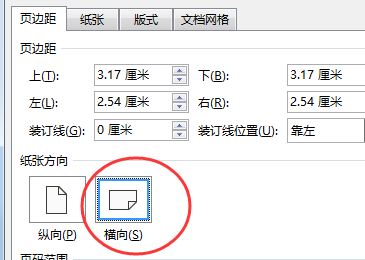
5、在将“应用于”选择“插入点之后”,点击确定。
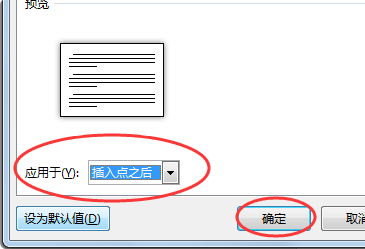
6、第二页就变成横向显示了,而第一页还是纵向显示。